win10利用添加语言解决Ctrl+空格快捷键冲突
1、控制面板>添加语言,到达图一位置。然后点击左上角添加语言

2、添加英文语言
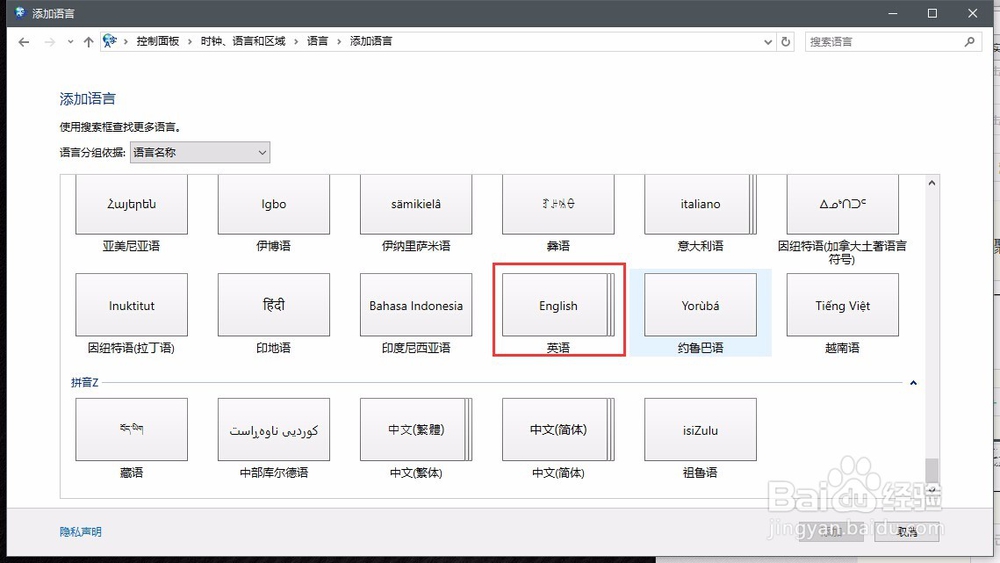
3、添加完成后如此图

4、添加语言处左上角>高级设置>更改语言栏热键
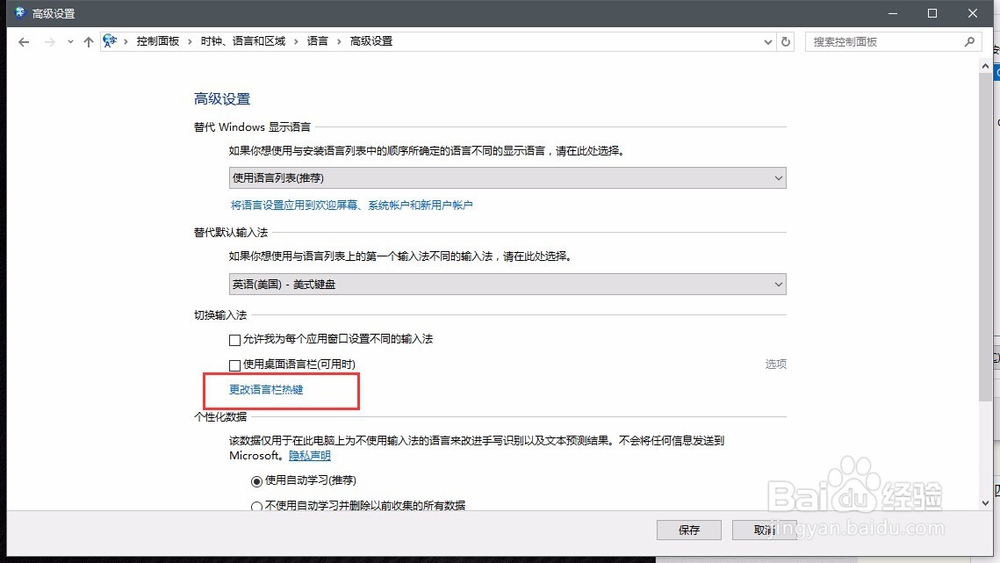
5、进入文本服务和输入语言后给:再输入语言之间设置快捷键,不用管下边的Ctrl+空格,确定

6、在使用Ctrl+空格的时候切换到英文,Ctrl+空格就不会是:中文(简体)输入法-输入法/非输入法切换了。
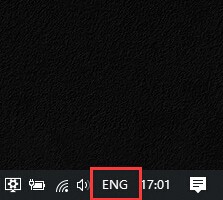
7、此外,还可以再设置一下默认微软拼音的设置,已达到Ctrl+Shift切换英文使用,再按Ctrl+Shift只输入中文。设置>时间和语言>区域和语言>中文选项

8、微软拼音>选项
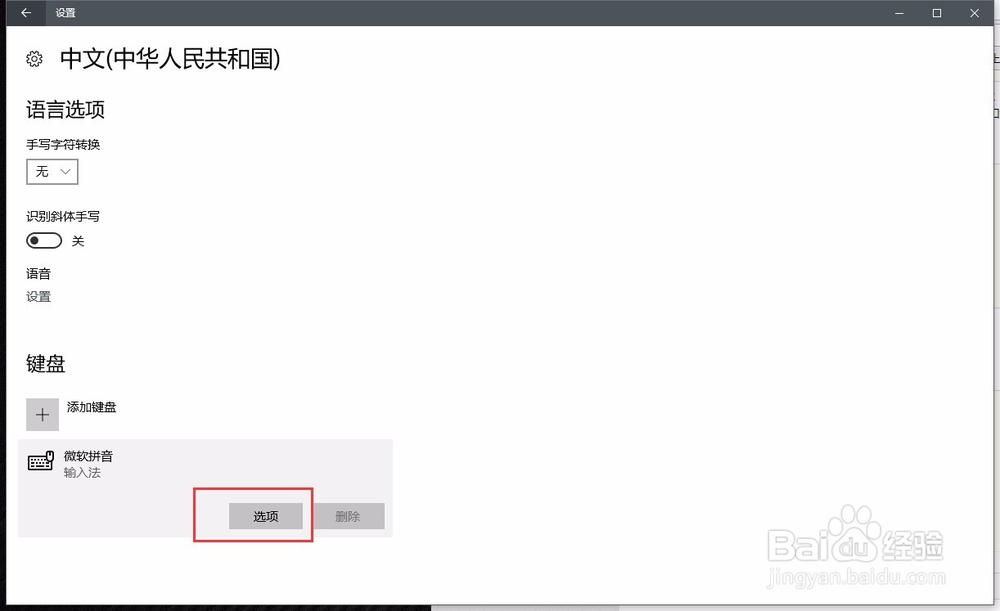
9、设置微软拼音,如此便可以在ENG英文模式下使用Ctrl+空格,然后Ctrl+Shift切换中文使用。

声明:本网站引用、摘录或转载内容仅供网站访问者交流或参考,不代表本站立场,如存在版权或非法内容,请联系站长删除,联系邮箱:site.kefu@qq.com。
阅读量:54
阅读量:136
阅读量:94
阅读量:67
阅读量:67